引言
在家庭或办公室网络中,你可能需要访问局域网内的私有服务器。例如,运行在8080端口的Web服务器。本教程将指导你如何在Windows 10操作系统中轻松开启8080端口,以便局域网内的其他设备可以访问你的私有服务器。
准备工作
在开始之前,请确保你已经:
安装了运行在8080端口的私有服务器(如Apache、Nginx等)。
已知私有服务器的IP地址。
步骤1:检查防火墙设置
Windows 10内置的防火墙可能会阻止端口访问。以下是开启8080端口的方法:
打开“设置”(可以通过点击任务栏右下角的“设置”图标或按下Win + I快捷键打开)。
点击“更新与安全”。
在左侧菜单中选择“Windows Defender 防火墙”。
步骤2:允许应用或功能通过Windows Defender 防火墙
在右侧,点击“允许应用或功能通过Windows Defender 防火墙”。
点击“更改设置”。
步骤3:允许私有服务器通过防火墙
在“允许的应用和功能通过Windows Defender 防火墙”下,找到你的私有服务器程序。
如果找不到,请点击“允许另一个应用…”。
从列表中选择你的私有服务器程序,然后点击“添加”。
选择“专用”和“公用”网络类型,然后点击“确定”。
步骤4:设置端口转发(仅限路由器)
如果你的私有服务器连接到路由器,还需要在路由器上设置端口转发:
登录到你的路由器管理界面(通常在浏览器中输入路由器IP地址,如192.168.1.1)。
寻找端口转发或NAT设置。
创建一个新的端口转发规则:
协议:TCP
外部端口:8080
内部端口:8080
内部IP地址:你的私有服务器IP地址
点击“保存”或“应用”以保存设置。
步骤5:测试连接
在另一台局域网内的设备上,尝试通过以下URL访问你的私有服务器:
http://[你的私有服务器IP地址]:8080
你应该能够看到你的私有服务器内容。
总结
通过以上步骤,你已经在Windows 10上成功开启了8080端口,并设置了局域网内的私有服务器访问。这样,你就可以轻松地在家庭或办公室网络中访问你的私有服务器了。